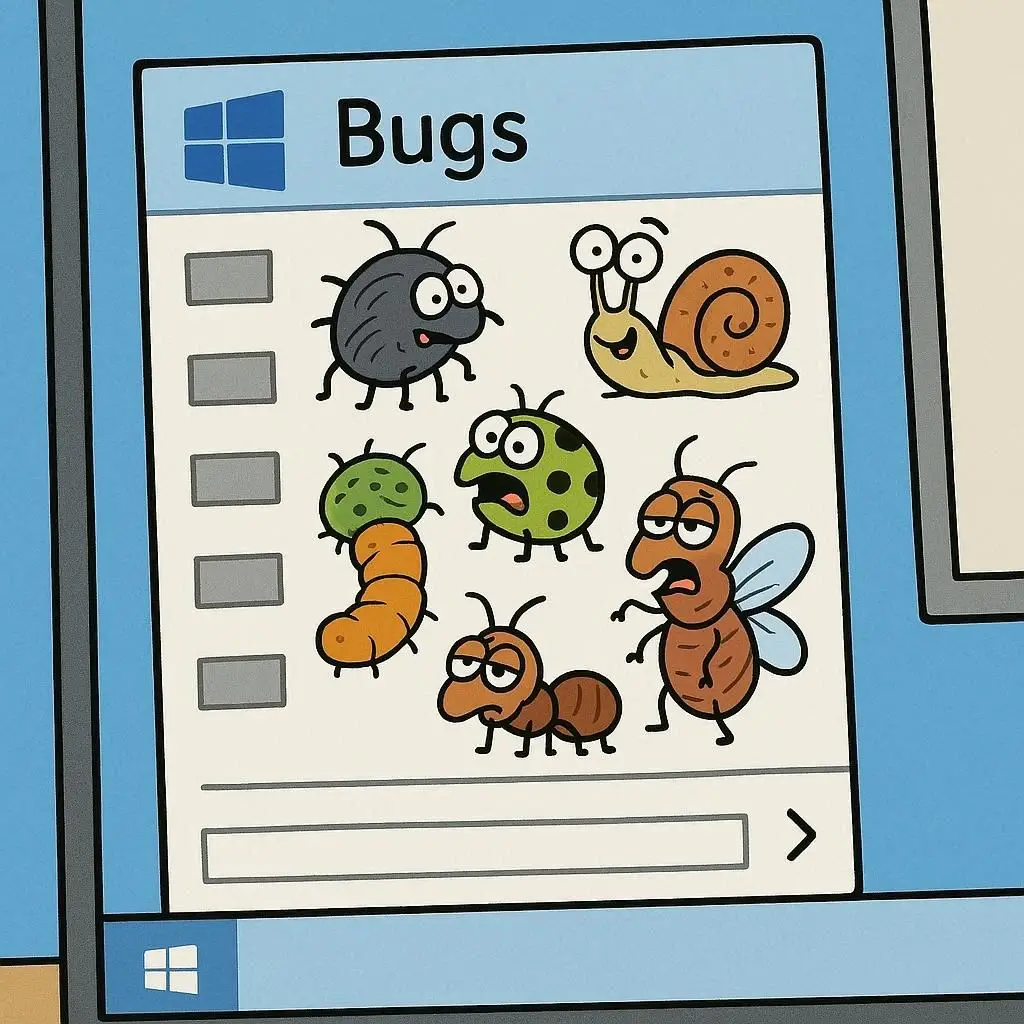Introduzione: L’Estetica Semplificata Ma Piena di DifettiCon Windows 11, Microsoft ha cercato di reinventare l’interfaccia utente, a partire dal Menu Start. Posizionato al centro, con angoli arrotondati e sezioni dedicate ai file consigliati, il nuovo Start Menu doveva essere un simbolo di modernità ed efficienza. Tuttavia, per molti utenti, si è rivelato un punto nevralgico del sistema operativo, afflitto da una serie di bug assurdi e fastidiosi che compromettono la navigazione e l’usabilità quotidiana.
Questi difetti non sono solo capricci estetici; sono problemi funzionali che spaziano dai crash inaspettati a malfunzionamenti nella ricerca, minando la fiducia in un sistema operativo che dovrebbe essere il più stabile di sempre.
💥 I Bug Più Fastidiosi che Affliggono il Menu Start
Gli errori riscontrati dagli utenti e documentati sui forum di supporto di Microsoft sono numerosi, ma alcuni si distinguono per la loro frequenza e la capacità di interrompere il flusso di lavoro.
1. Il Bug della Ricerca Inaffidabile (Fantasma di Cortana)
- Il Problema: Si tenta di digitare il nome di un’applicazione o di un file nella barra di ricerca del Menu Start, ma il sistema non registra le prime lettere o, peggio, l’input si blocca completamente.
- La Conseguenza: L’utente deve cliccare fuori dalla barra di ricerca e tentare nuovamente. Se si tenta di cercare un’app che non si usa spesso, l’impossibilità di digitare rende il Menu Start completamente inutile, costringendo l’utente a ricorrere a metodi più antiquati come la navigazione in Esplora file.
2. Il Ritardo e il Blocco Grafico (UI Lag)
- Il Problema: Quando il Menu Start viene aperto (soprattutto su PC meno recenti o dopo una sessione intensa di gaming), spesso si verifica un ritardo visibile (lag) nell’animazione. Il menu appare con un delay o, nel peggiore dei casi, si blocca l’intera interfaccia.
- La Conseguenza: Questo porta a doppi click involontari o a frustranti attese. Il bug sembra legato alla complessa gestione delle animazioni e delle trasparenze di Windows 11, che sovraccaricano la GPU anche per un compito semplice come l’apertura di un menu.
3. L’Errore del Collegamento Scomparso (App Fantasma)
- Il Problema: Alcune applicazioni installate, pur essendo regolarmente presenti nel sistema, non appaiono nell’elenco “Tutte le app” o nella sezione “Consigliate” del Menu Start.
- La Conseguenza: Gli utenti devono navigare manualmente attraverso le cartelle di installazione o creare scorciatoie sul desktop, bypassando completamente la funzione principale del Menu Start che è quella di essere il punto di accesso rapido. Questo accade spesso con applicazioni non provenienti dal Microsoft Store o con software legacy.
4. I Crash Silenziosi di Explorer.exe
- Il Problema: In rari ma gravi casi, l’interazione con il Menu Start (soprattutto quando si tenta di accedere a Impostazioni o di cliccare su una notifica) può causare il riavvio improvviso di Explorer.exe, l’intero shell di Windows.
- La Conseguenza: Il desktop scompare e riappare dopo alcuni secondi, chiudendo tutte le schede e le finestre di Esplora file aperte in quel momento, con una perdita potenziale del lavoro non salvato.
🛠️ Soluzioni Temporanee: Come Sopravvivere ai Bug
Microsoft è consapevole di molti di questi problemi e sta lavorando a patch correttive tramite gli aggiornamenti cumulativi (spesso nel Patch Tuesday). Tuttavia, in attesa di una soluzione definitiva, gli utenti hanno trovato alcuni workaround:
- Riavvio di Explorer.exe (Il Metodo Semplice): Quando il Menu Start si blocca, aprire il Task Manager (
CTRL + MAIUSC + ESC), cercare “Esplora risorse” nella sezione Processi, fare clic destro e selezionare Riavvia. Questo risolve temporaneamente i bug di lag e ricerca. - Reset dei Dati di Ricerca: Se il bug di ricerca è persistente, a volte aiuta resettare l’indice di ricerca di Windows. Questo richiede l’apertura delle Impostazioni di Windows e la navigazione fino alla sezione “Ricerca”, dove si può trovare l’opzione per ricostruire l’indice.
- Disattivare le Funzionalità Cloud: Se il Menu Start è particolarmente lento o i bug sono legati ai file “Consigliati”, disattivare l’integrazione con i file di OneDrive o le attività recenti può velocizzare il caricamento, riducendo la necessità di interrogare i servizi cloud all’apertura del menu.
🔮 Il Futuro: La Promessa di Stabilità (e l’AI)
Microsoft ha promesso che i prossimi Feature Update di Windows 11 si concentreranno sulla stabilità del shell e sulla rifinitura dell’esperienza utente, un riconoscimento implicito del fatto che il Menu Start non è all’altezza delle aspettative.
Ironia della sorte, mentre l’azienda spinge sull’integrazione di Copilot e di funzioni AI, è l’interfaccia più fondamentale del sistema a necessitare di una manutenzione urgente. Solo una serie di patch mirate potrà riscattare il Menu Start di Windows 11 dalla reputazione di essere la parte più buggata del desktop moderno.